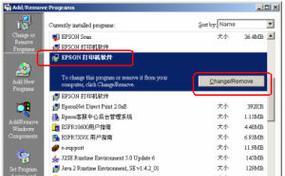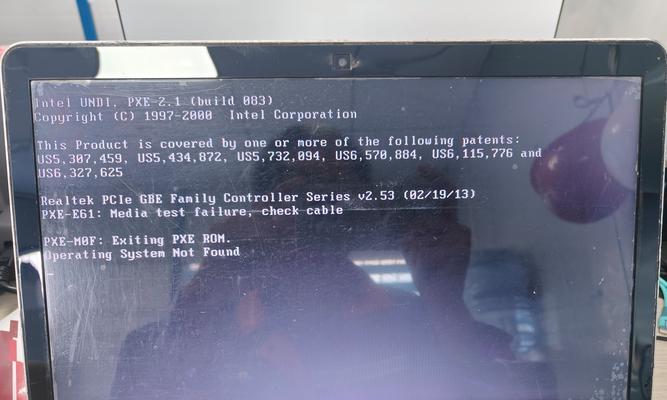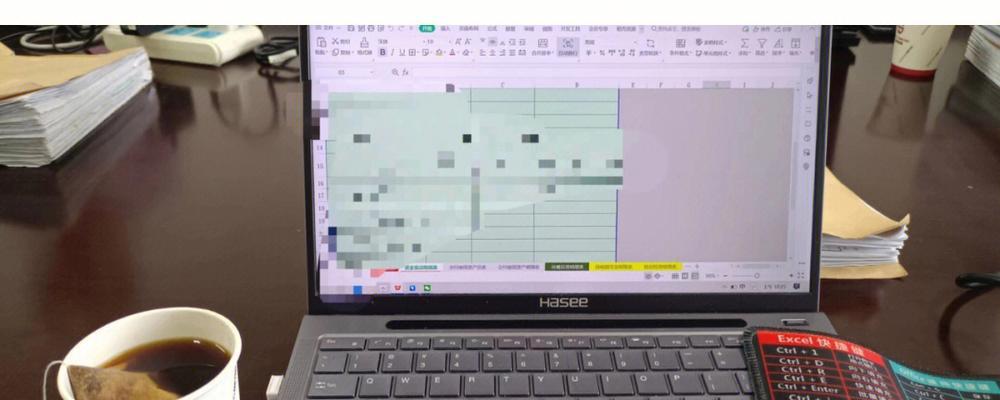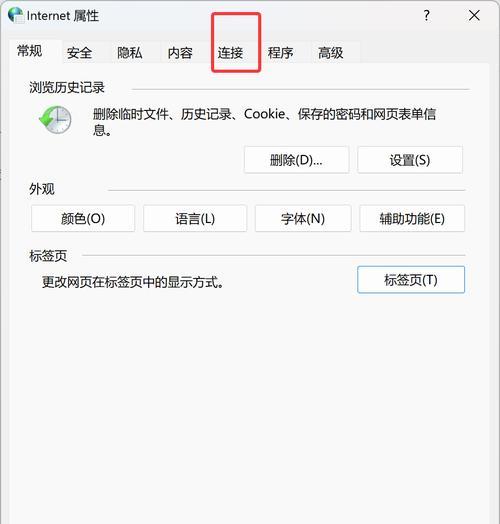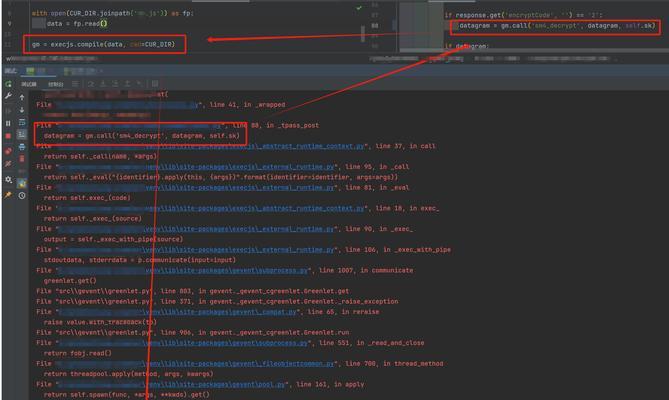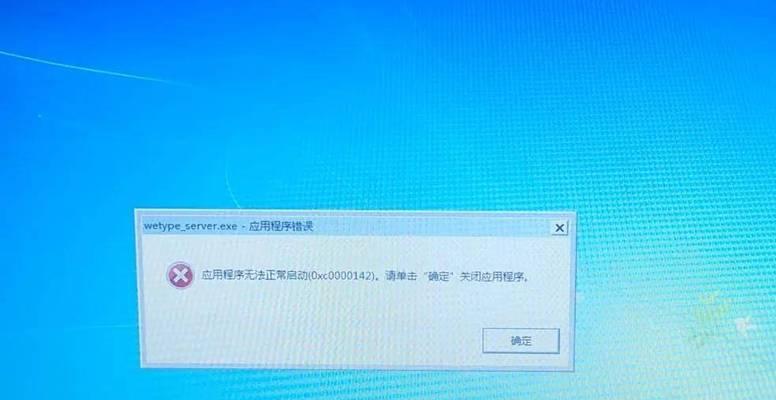随着时间的推移和使用频率的增加,戴尔电脑的性能可能会下降,出现各种问题。此时,重装系统是一个不错的选择。本文将为大家详细介绍如何使用戴尔主板来重装系统,让你的电脑焕然一新。

文章目录:
1.准备工作:备份数据,获取安装媒介

2.进入BIOS设置:按键操作进入BIOS设置界面
3.调整启动顺序:将启动顺序调整为U盘或光盘
4.安装媒介准备:将安装媒介制作成启动盘或光盘
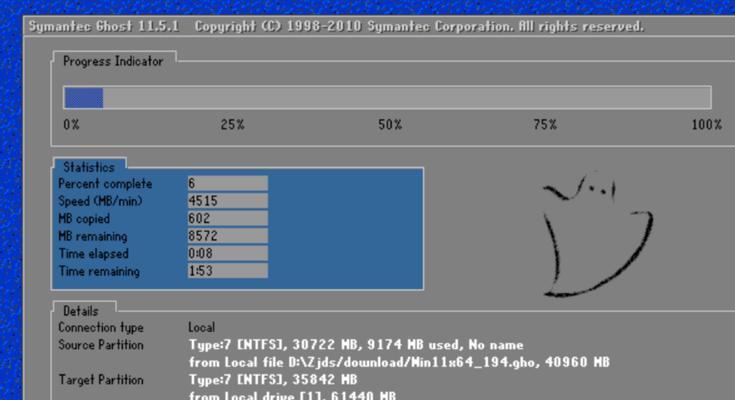
5.重启电脑:保存BIOS设置并重启电脑
6.进入安装界面:选择合适的语言和时区
7.安装步骤一:点击“安装”按钮开始安装过程
8.授权协议:阅读并同意Windows授权协议
9.选择安装方式:新安装或升级安装
10.确定安装位置:选择安装系统的硬盘
11.安装进行中:等待系统文件复制完成
12.配置设置:选择网络设置、电脑名称等
13.自动重启:等待系统自动重启
14.设置个人信息:输入用户名、密码等个人信息
15.安装完成:进行最后的系统设置和更新
1.准备工作:在进行重装系统前,首先要备份好重要数据,以免丢失。同时,需要获取安装媒介,可以是Windows安装盘或制作成启动U盘。
2.进入BIOS设置:在电脑开机过程中,按下相应按键(通常是DEL键或F2键)进入BIOS设置界面,以便调整启动顺序。
3.调整启动顺序:在BIOS设置界面中,找到“Boot”或“启动”选项,并将启动顺序调整为首先使用U盘或光盘启动。
4.安装媒介准备:将Windows安装盘插入光驱或将启动U盘插入USB接口。如果使用光盘,需要将ISO镜像文件刻录到光盘上。
5.重启电脑:保存BIOS设置并重启电脑,此时电脑将从安装媒介启动。
6.进入安装界面:在重启后,屏幕上会显示Windows安装界面,选择合适的语言和时区后点击“下一步”。
7.安装步骤一:在安装界面中,点击“安装”按钮开始安装过程,稍等片刻即可进入下一步。
8.授权协议:阅读并同意Windows授权协议,然后点击“下一步”。
9.选择安装方式:根据需要选择“自定义安装”(新安装)或“升级保留文件”(升级安装),并点击“下一步”。
10.确定安装位置:选择你要将系统安装到哪个硬盘上,点击“下一步”进行下一步操作。
11.安装进行中:系统开始复制文件并进行安装,此过程可能需要一段时间,请耐心等待。
12.配置设置:在安装过程中,可以选择网络设置、电脑名称等配置选项,根据需求进行选择,并点击“下一步”。
13.自动重启:完成配置设置后,系统将会自动重启,你需要等待电脑重新启动。
14.设置个人信息:在系统重启后,需要输入用户名、密码等个人信息,根据提示进行操作。
15.安装完成:在系统设置和更新阶段,根据个人喜好进行相关设置,完成整个系统重装的过程。
通过本文的戴尔主板重装系统教程,相信大家已经掌握了重装系统的操作步骤。重装系统能够帮助我们解决电脑性能下降和各种问题的困扰,让电脑焕然一新。在操作过程中,一定要注意备份重要数据,避免丢失。如果有任何问题,可以参考戴尔的官方文档或寻求技术支持。